< この記事をシェア >
Googleセキュリティ診断の使い方です。
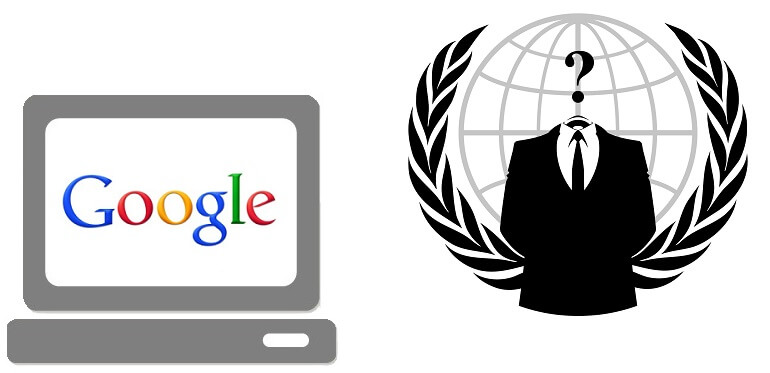
Googleには自分のGoogleアカウントを守るためのセキュリティ診断というサービス?があります。
自分は昔、Google Playでクレジットカードを不正利用されたこともあり、Googleアカウント(Googleに限らずですが)を自分でできるだけ守ることは、かなり重要だと思っています。
このセキュリティに対する診断をサクッとできるのがGoogleセキュリティ診断です。
Googleセキュリティ診断の使い方
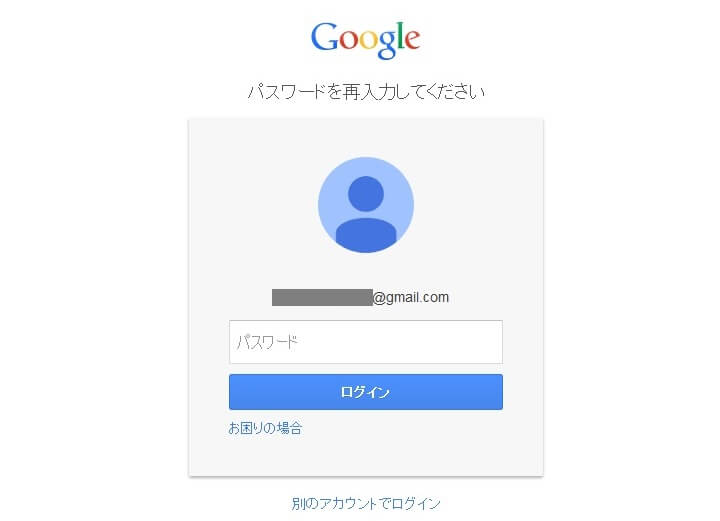
まずは↓のURLにアクセスしてGoogleドライブの容量を増やしたいアカウントでログインします。
⇒ https://security.google.com/settings/security/secureaccount?pli=1
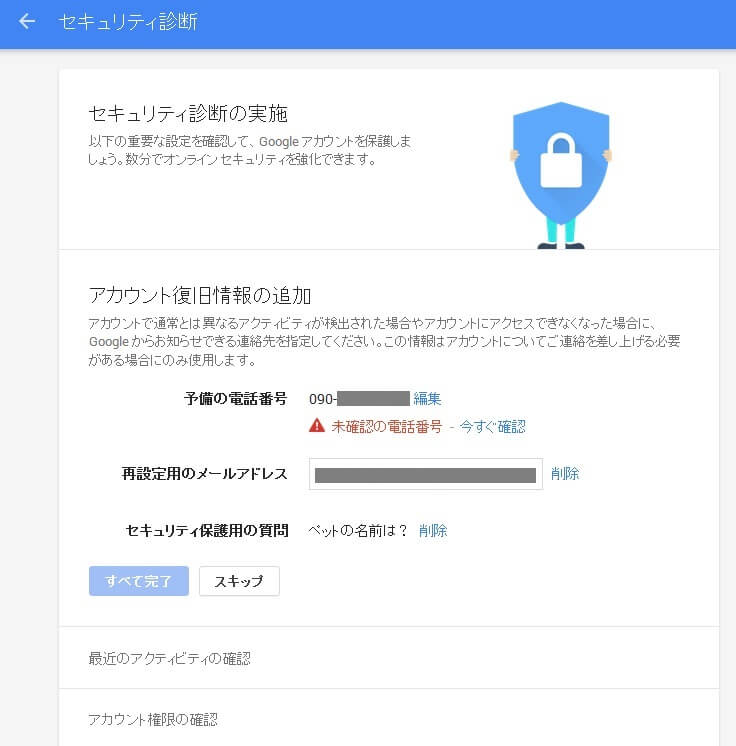
セキュリティ診断の前にアカウント復旧情報を入力します。
この電話番号やメールアドレスはGoogleアカウントがハックされた時に大変役に立つものなので必須で登録しておきましょう。
セキュリティ診断の実施
以下の重要な設定を確認して、Google アカウントを保護しましょう。
数分でオンライン セキュリティを強化できます。
アカウント復旧情報の追加
アカウントで通常とは異なるアクティビティが検出された場合やアカウントにアクセスできなくなった場合に、Google からお知らせできる連絡先を指定してください。
この情報はアカウントについてご連絡を差し上げる必要がある場合にのみ使用します。
これ昔本当に役にたったなぁ…
電話番号・サブのメールアドレスはGoogleドライブの容量が増える云々ではなくて登録しときましょー。
関連記事:Google Playに不正ログイン被害。登録クレジットカードを勝手に決済されたときの対応方法 [Googleに電話問い合わせ方法アリ]
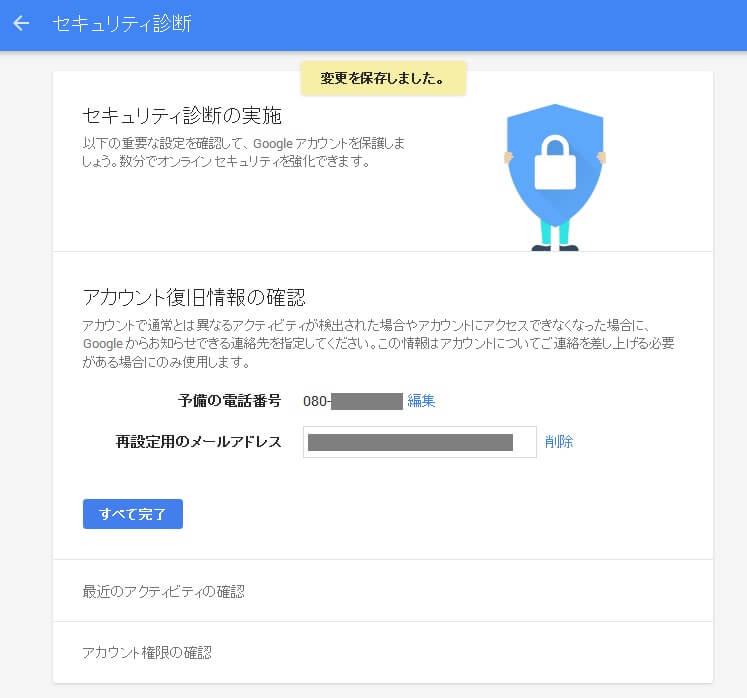
電話番号やサブのメールアドレスの登録を登録して保存すると「すべて完了」がクリックできるようになります。
クリックします。
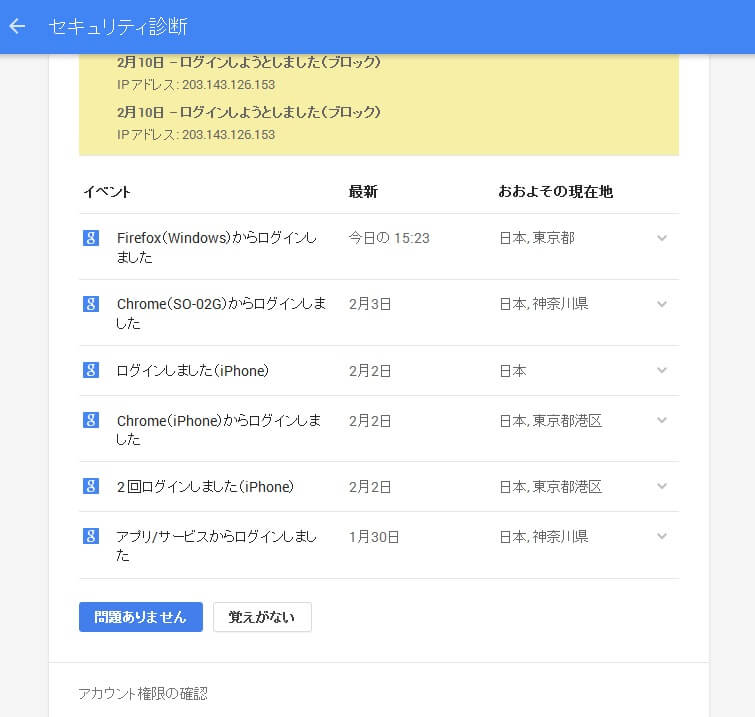
自分のGoogleアカウントのアクティビティが表示されます。
(自分また何か覚えのないところから食らってますけど。。)
問題ない場合は「問題ありません」をクリックします。
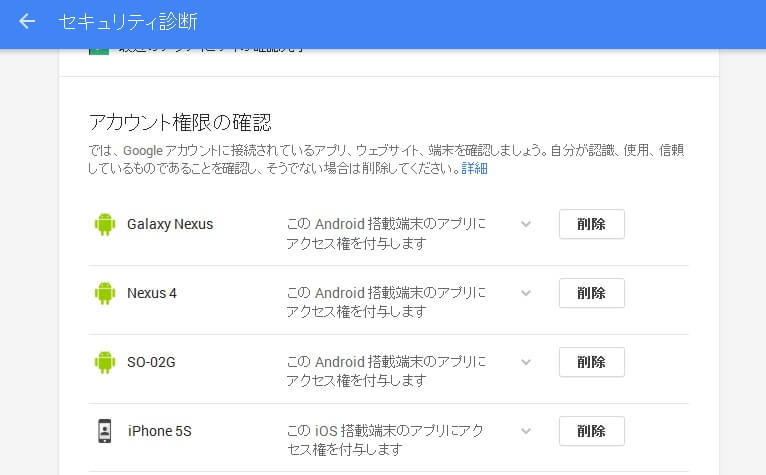
自分のGoogleアカウントに紐づいているスマホの一覧が表示されます。
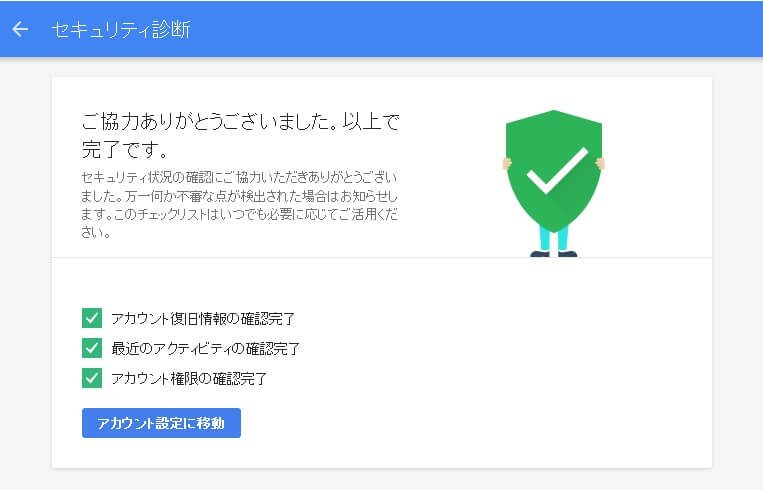
これでGoogleセキュリティ診断が完了となります。
Googleアカウントはマジでやられる!できることは自分でやろう!

Googleのアカウントはマジで不正ログインされます。
個人的には2段階認証や今回のセキュリティ診断など必須だと思います。
実際自分も「そんなことないだろー」と思っていた人ですが、実際やられたらまじビビります。。
やられる前に自分でできることはしっかりとどうぞ!
[リンクと関連記事]
・Googleセキュリティ診断
・Google2段階認証の設定方法
< この記事をシェア >
\\どうかフォローをお願いします…//
このGoogleセキュリティ診断の使い方 – Googleアカウントの不正利用を確認したり防いだりできる!の最終更新日は2015年8月13日です。
記事の内容に変化やご指摘がありましたら問い合わせフォームまたはusedoorのTwitterまたはusedoorのFacebookページよりご連絡ください。



























